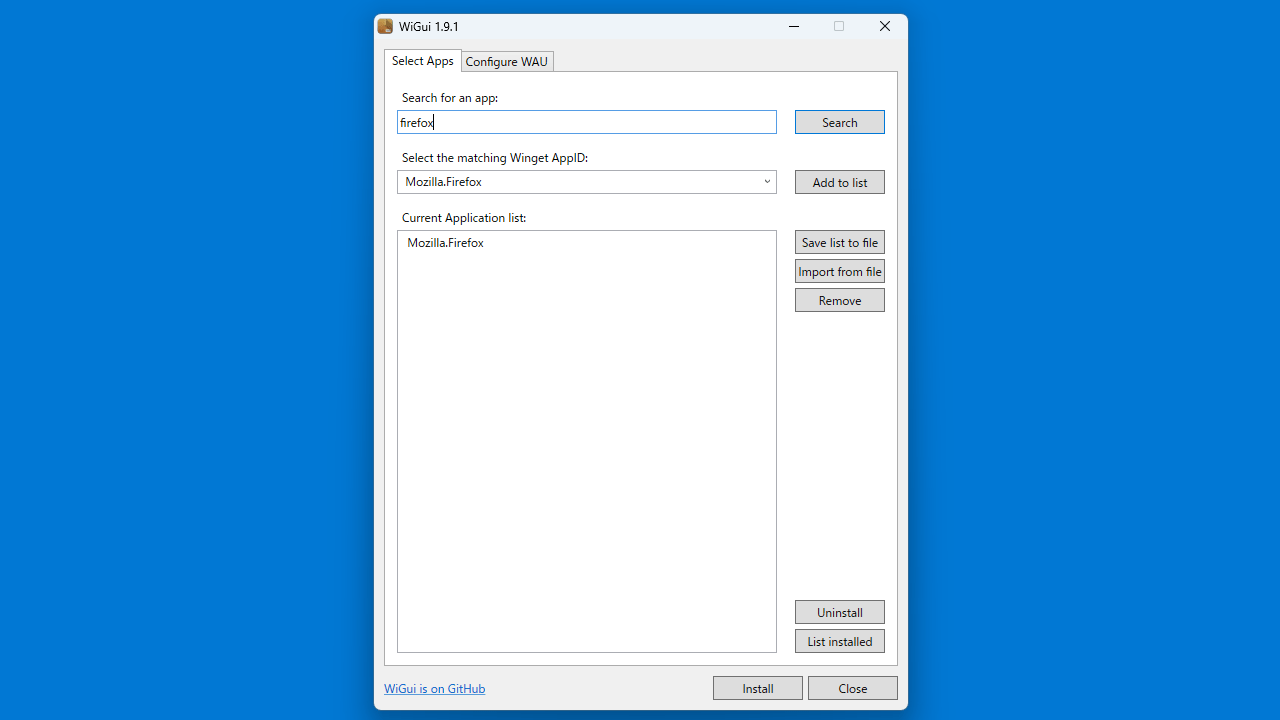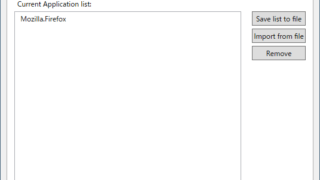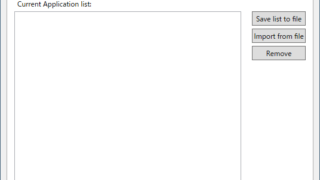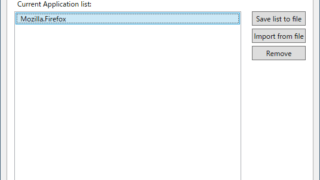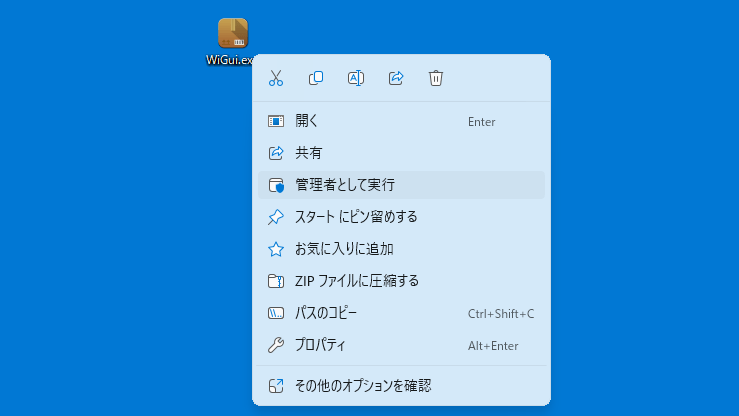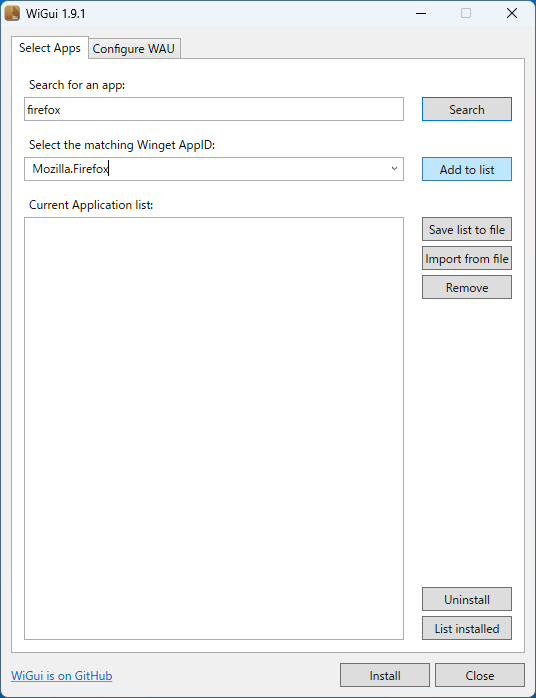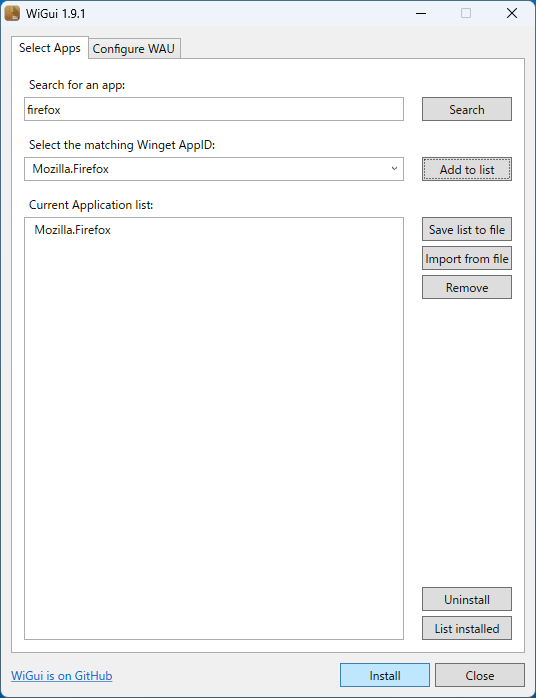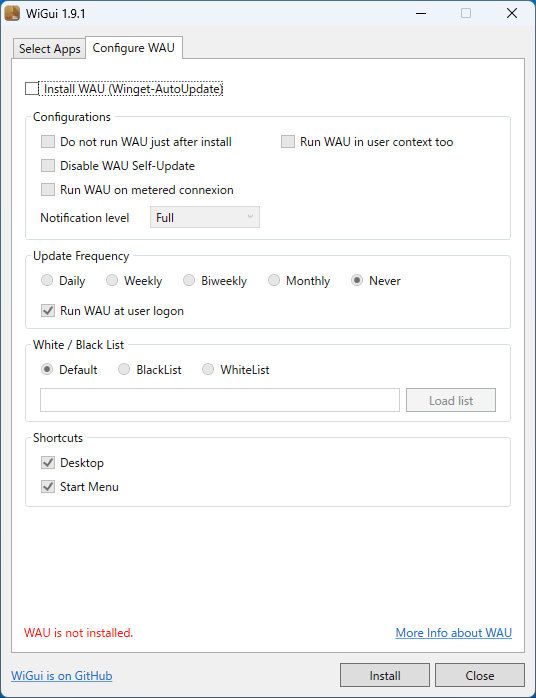説明機能仕様ダウンロード画像使い方
Winget の GUI ツール
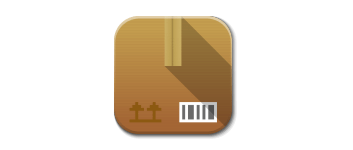
Winget パッケージ マネージャーを使用して、複数のアプリを一度に検索したり、選択してインストールまたはアンインストールすることができる、Windows 向けの GUI アプリケーション。
WiGui の概要
WiGui は、Winget パッケージ マネージャーを使用してアプリを一度に検索、選択、インストールする GUIです。
WiGui の機能
WiGui で利用できる主な機能の一覧です。
| 機能 | 概要 |
|---|---|
| メイン機能 | Winget の GUI |
| 機能詳細 | ・アプリの検索、追加、インストール ・アプリリストのエクスポート/インポート ・WAU のインストールと構成 |
好みのアプリをインストール/アンインストールできます
WiGui は、Winget パッケージ マネージャーを使用して、複数のアプリを一度に検索したり、選択してインストールまたはアンインストールすることができる、Windows 向けの GUI アプリケーションです。
Winget は、Windows コンピューター上でアプリケーションを検出、インストール、アップグレード、削除、構成することができるコマンドツールですが、WiGui を使用するとそれを GUI 上で利用できます。
WAU をインストールしてアプリを更新することもできます
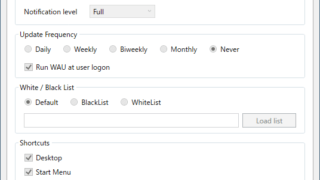 WiGui を使用すると、システムにインストール済みのアプリケーションの更新を定期的にチェックして自動的にアップデートすることができる WAU(Winget Auto-Update)ツールをインストールすることもできます。
WiGui を使用すると、システムにインストール済みのアプリケーションの更新を定期的にチェックして自動的にアップデートすることができる WAU(Winget Auto-Update)ツールをインストールすることもできます。
インストール済みのアプリケーションの更新が完了すると、Windows の通知領域に通知が表示されます。
使いやすい Winget の GUI
WiGui は、Winget とのやり取りを直感的に行うことができる Winget の GUI アプリケーションです。アプリを自動更新してくれる WAU ツールもかなり便利なツールなので、インストールすることをおすすめします。
機能
アプリを一度にインストールする:
- アプリの検索、追加、インストール
- アプリリストのエクスポート/インポート
WAU のインストール:
- WAU のインストールと構成
- インストールオプションを選択してください
- 更新頻度を選択します
使い方
インストール
1.インストール方法
WiGui は、インストール不要で使用できます。
- ダウンロードした EXE ファイルを右クリックし、「管理者として実行」してください。
基本的な使い方
1. 基本的な使い方
- 例えば、「Mozilla Firefox」をインストールしたい場合、「firefox」と入力して[Search]ボタンをクリックします。
- ドロップダウンリストからアプリを選択し、[Add to list]をクリックします。
- 「Mozilla Firefox」がリストに追加されました。
- [Install]ボタンをクリックすると、リストに追加されたアプリがインストールされます。
2.WAU
- 「Configure WAU」タブを開くと、Winget を使用してインストール済みのアプリを更新できる「WAU(Winget-AutoUpdate)」をインストールすることができます。